Coloreador de Séneca의 Chrome OffiDocs와 함께
Ad
기술
이 확장 프로그램은 안달루시아의 La Junta de Andalucía 웹 사이트에 따라 기능적으로 확장됩니다.
다음 기능은 다음과 같습니다. * SENECA v2 평가 선택: - 자료 선택에 따라 "Evaluación de un conjunto de materias, y pulsas el botón "Refrescar" ahora automaticamente se seleccionan todos los alumnos y todas las materias 선택이 가능합니다.
* Pantalla Evaluación SENECA v2: - La botonera Superior de la Pantalla se elimina su "fijación" para que al hacer scroll hacia abajo no ocupe sitio.
- Las celdas de la tabla se hacen más pequeñas para que tengamos más alumnos y asignaturas sin necesidad de scroll - Se eliminan la mitad de las cabeceras, ahora se repiten cada 10 alumnos en vez de cada 5. - Se colorea la celda para introducir notas en vez de ser blanca.
- Todos estos cambios se pueden activar o desactivar con un selector que se ha incluido arriba.
- Excel 또는 Libreoffice Calc에 대한 포기 데이터를 복사하세요.
Se hace automaticamente nada más entrar a la Pantalla, y cada vez que cambie una nota.
* Pantalla 평가: - 기술 소개를 자동으로 선택합니다.
- Colorea cada nota de la evaluación en un color rojo si esta suspenso, verde si es aprobado y azul si es notable o sobresaliente, y si no hay nota introducida de color morado.
- Crea una nueva fila de cabecera, con el porcentaje de aprobados por asignatura.
- Crea dos nuevas columnas que indican el número de asignaturas suspensas de cada alumno y su media, para ambos datos no se tiene en quenta las notas no introducidas(coloreadas de morado) - Cuando se mantiene elratón sobre una fila, aparece un texto( 도구 설명) con el nombre del alumno, su número de suspensos y media - Crea una nueva tabla con el porcentaje de alumnos con 1, 2, 3 y 4 o más suspensos - 소개 dos botones para copiar los porcentajes tanto de alumnos por número de suspensos aprobados por asignatura, optimizados dichos datos para pegarlas en una hoja de cálculo.
- Botón B/N para quitar el coloreado y solo sombrear los suspensos, para que la imresión en máquinas de solotinta negra sea Correcta.
- Esta copia de porcentajes se realiza automáticamente al entrar en la evaluación, por lo que podemos entrar en ella y directamente pegar los porcentajes en una hoja de cálculo.
- Imprimir Pantalla coloreada - Botón Rellena Huecos: Rellena todos losuecos con el valor que introduzcamos * Pantalla evaluación de un alumno: - Muestra la media y número de suspensos del alumno en cada evaluación * Pantalla Alumnado - Convierte los email de los alumnos en enlaces , que al ser pulsados abren nuestra app de email para eneviarles un email - Elimina los saltos de linea, que séneca Introduction cuando el curso es muy largo, así entran más alumnos en Pantalla *Pantalla Avisos Pasen -> Envio Notificaciones/Email - Convierte los email de los alumnos en enlaces, que al ser pulsados abren nuestra app de email para enviarles un email * Pantalla Matriculas Teletramitadas - Elimina los saltos de linea, que séneca presents cuando el curso es muy largo, así entran más alumnos en pantalla - Colorea de amarillo los alumnos que estan en estado PRESENTADO para Recordarnos que hay que consolidar dicha matricula * iSeneca WEB o iSeneca PDA - En la página de faltas, allowede asignar falta a todos los alumnos pulsando un botón, también te indica el número de asistes.
Una vez pulsado este botón también puedes limpiar todas las faltas and retrasos, y quedan todos los alumnos sin ninguna marca - Permite Guardar y Cargar faltas de los alumnos, útil si tenemos varias horas seguidas con el mismo grupo de alumnos.
- 평가 페이지를 확인하세요.
Colorea las notas igual que en Séneca, todos los alumnos la misma nota, y calcula numero y porcentaje de aprobados를 지정하도록 허용합니다.
- Permite Guardar las faltas de días futuros, puedes pasar listaguardar, y cuando llegue el día allí estarán las faltas que pulsaste en su momento para Grabarlas en séneca.
* 판탈라 데 인벤타리오: - Añade un botón "Actualizar de forma personal" que allowede cambiar la localización, dependency de adscripción, fecha y motivo de baja, pulsando en cada elemento del listado y Posterirmente el botón de verificar.
- "Cualquiera"라는 하위 항목을 자동으로 선택하면 선택이 가능합니다.
- Amplia la Columna de Localización, que desde la última Actualización del modulo en séneca era demasiado pequeña y no se podía ver en el listado la localización.
*Página de "Nombramientos en puesto de servicio" del Portal Docente - Dejando elratón sobre cada nombramiento indica los años, meses y días que computa ese nombramiento.
- Añade la información del timpo de servicio total del docente a día de hoy y en el momento en que termine el nombramiento Actual(si es un nombramiento sin fecha de cese, por ejemplo el destino definitivo, esta información no aparece) - Indica cuando cumples el próximo trienio y sexenio.
- Añade dos는 Google 캘린더에서 el trienio y sexenio로 녹음 파일을 생성할 수 있도록 합니다.
Ahora el botón de la extensión aparece coloreado, y añade algunos enlaces utils.
확장 기능의 진화에 대한 설명: https://blogsaverroes.
준타데안달루시아.
es/멜렌도/
추가 정보 :
- Francisco Javier Melendo Román 제공
- 평균 평점: 별 4.81개(좋아요)
-개발자 이 이메일 주소는 스팸봇으로부터 보호됩니다. 당신은 자바 스크립트를 활성화해야합니다.
Coloreador de Séneca 웹 extension OffiDocs와 통합 Chromium 온라인

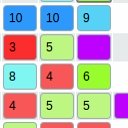














![OffiDocs가 있는 Chrome의 PC 노트북 [새 탭 테마]에서 우리 중](https://www.offidocs.com/imageswebp/60_60_amongusonpclaptop[newtabtheme].jpg.webp)